Редактирование данных инструментов, 2 редактор инструментов – Инструкция по эксплуатации HEIDENHAIN SW 68894x-03
Страница 510
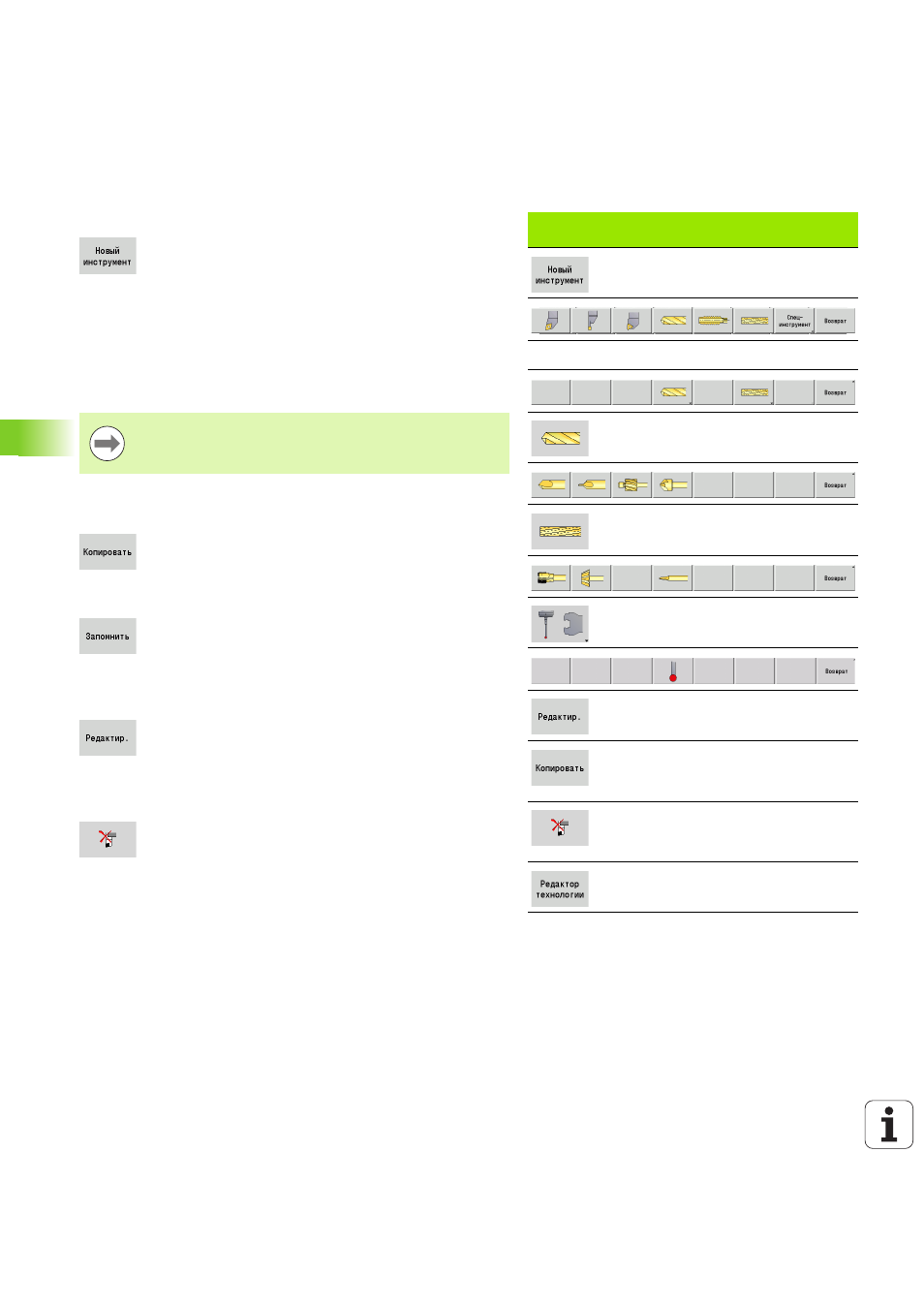
510
База данных по инструментам и технологиям
7.2 Редактор инструментов
Редактирование данных инструментов
Создание инструмента заново
Нажмите Softkey
Выберите тип инструмента (см. таблицу Softkey справа)
CNC PILOT откроет окно ввода.
Сначала задайте ID-номер (1-16 знаков, буквенно-цифровой) и
задайте ориентацию инструмента.
Введите другие параметры.
Присвойте инструменту текст (см. Страница 512)
Создание инструмента заново через копирование
Установите курсор на нужную запись
Нажмите Softkey. CNC PILOT откроет окно ввода с
данными инструмента.
Введите новый ID-номер. Проверьте/настройте другие данные
инструмента.
Нажмите Softkey. Новый инструмент примется в
базу данных.
Измените данные инструмента
Установите курсор на нужную запись
Нажмите Softkey. Параметры инструмента
выведутся для редактирования.
Удалить запись
Установите курсор на запись, которую необходимо удалить
Нажмите Softkey и утвердительно ответьте на
запрос-подтверждение, нажав кнопку Да.
Клавиши Softkey функции организации
инструмента
Открывает следующий выбор типов
для создания нового инструмента.
Специальные инструменты:
Выбор типов специальных
сверлильных инструментов:
Выбор типов специальных
фрезерных инструментов:
Выбор типов манипуляционных
систем и измерительных щупов:
Открывает диалог для выбранного
инструмента.
Копирует выбранный инструмент и,
тем самым, создает новый
инструмент.
Удаляет выбранный инструмент из
базы данных после запроса на
подтверждение
Открывает редактор технологий (см.
CNC PILOT отображает вспомогательные рисунки для
отдельных параметров только тогда, когда известна
ориентация инструмента.